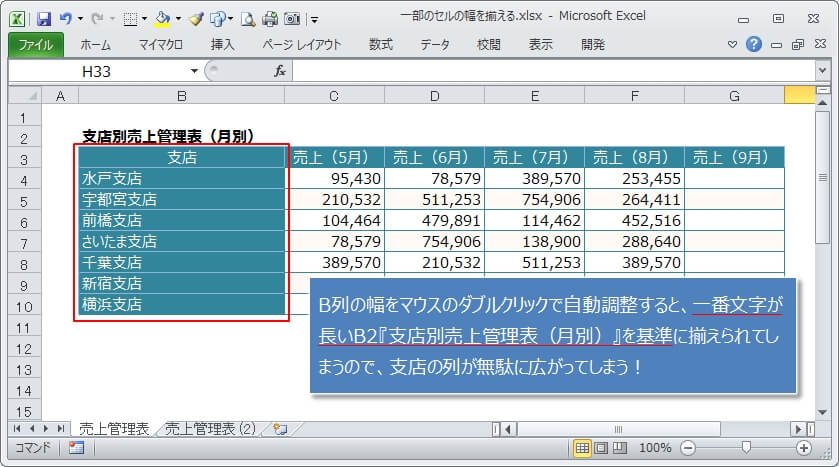エクセルには、列や行のセル幅(高さ)を自動で揃える(自動調整)機能があります。
この機能を使うことで、セルに入力した文字の長さがバラバラになって隣のセルまではみ出て表示される場合などは、セルの幅(高さ)をマウスのダブルクリック一発で揃えることができます。
ただし、場合によっては、一部の長い文字が入力されているセルを除いて揃えたいという場合もあります。
こういう場合は、マウスのダブルクリックでは対処できないので、他の方法で揃えるしかありません。
今回は、『長い文字のセルを除外してセルの幅(高さ)を揃える』方法を紹介するので、ぜひ参考にしてください。
エクセルで長い文字のセルを除外してセルの幅を揃える
表などを作った時によくあるのが、次のように表のタイトル(B2)を見出しのすぐ上に記入したパターン。
表のタイトルの『支店別売上管理票』という文字が、同じB列の他のセルと比べてかなり長くなっていますよね。
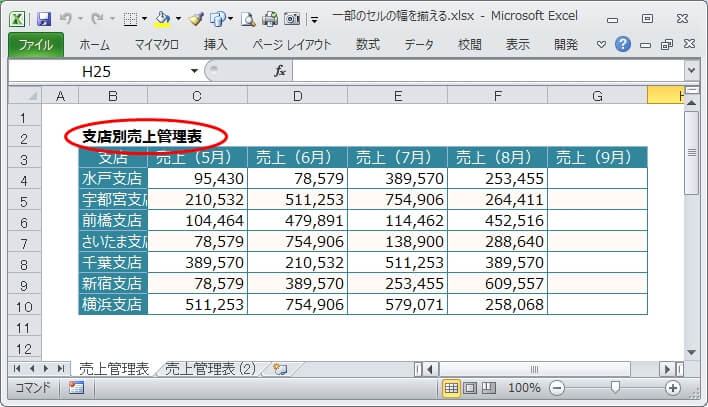
この状態でタイトルがあるB列をマウスのダブルクリックで自動調整すると、一番文字が長いタイトルに揃えられてしまうので、支店名のセルが無駄に広がってしまうのがわかると思います。
今から、文字が長いタイトルを除いて支店の列でセルの幅を揃える方法を例に解説します。
支店の見出し(B3)を選択し(①)、ショートカットキー『CTRL』+『SHIFT』+『↓』を押して、支店の列の最終行まで選択します。(②)
そして、リボンのタブ『ホーム』をクリックし(③)、『書式』(④)をクリックして『列の幅の自動調整』を選択(⑤)
リボンではなくキーボードのアクセスキーを使う場合は、『ALT』→『H』→『O』(オー)→『I』(アイ)と順番にたどります。

すると、選択したセルの中で一番長い文字の幅に揃えられます。
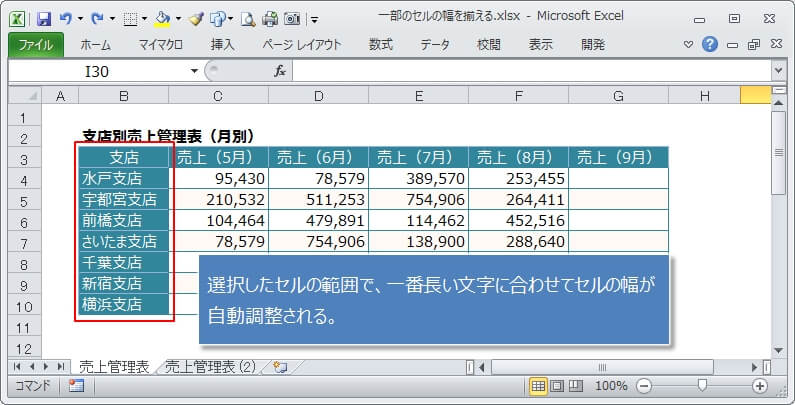
この方法だと、列の中で飛び抜けて文字が長いセルがあっても、そのセルを選択から外すことで他のセルの幅を揃えることができます。